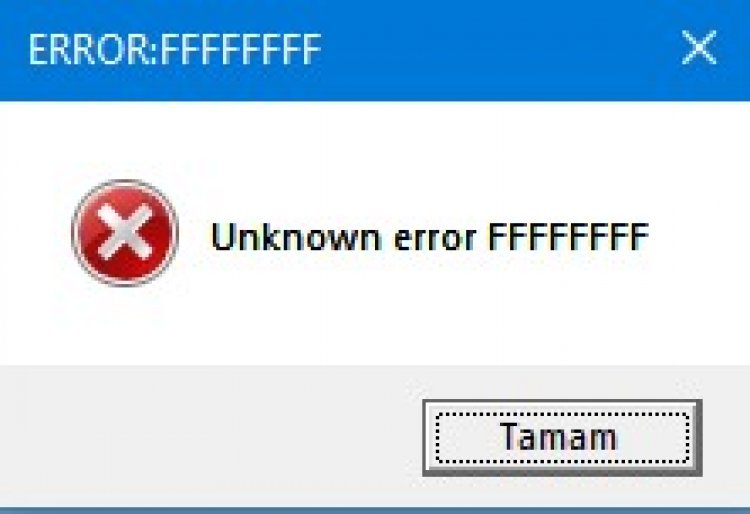Ежедневно огромное число людей посещает разнообразные торрент-сайты, где можно легко скачать какой-нибудь кино, программу, игру, музыку и многое другое. Этот метод передачи данных заслужил свою популярность, благодаря оной очень важной особенности – если произойдет временный, даже очень длительный обрыв интернет-подключения, то продолжить закачку можно после его восстановления – нет необходимости начинать эту процедуру с самого начала.
К сожалению, но не все так безоблачно. Например, хотя ПО для скачивания торрент-файлов и давно интегрировано с ОС Виндовс, это не означает, что о возникновении каких-либо ошибок и сбоев можно забыть. Иногда к ним приводит очередное системное обновление, после которого на просторах Глобальной паутины появляются многочисленные просьбы — Unknown Error как исправить в uTorrent? Или — аналогичные, схожие запросы.
В этой статье мы расскажем, как бороться с этой ошибкой, чтобы вернуть работоспособность торрент-клиента в изначально полноценное и функциональное состояние.
Немного важных сведений
Естественно, изначально стоит понять: Unknown Error — что означает ошибка в uTorrent? После длительных поисков ответ есть – подобный сбой связан с тем, что была нарушена так называемая инициация файлов, имеющих расширение .torrent. То есть, операционная система «неожиданно» перестала понимать, что именно необходимо делать с этими элементами.
Некоторые люди не понимают сути этой проблемы, поэтому начинают тратить личное время на совершенно бесполезные действия:
- Удалять и инсталлировать торрент-клиент заново.
- Пытаться что-то поменять в настройках брандмауэра или используемого антивирусного ПО.
Но это не дает результата. Что вполне логично, так как не решает проблему с нарушением инициации файлов. Тогда как быть, если возникла Unknown Error — что делать? Единственное эффективное решение – ниже в нашем материале.
Методика, решающая поставленную задачу
На самом деле, избавиться от этой ошибки – не составляет особых проблем. Изначально стоит активировать установленный клиент для скачивания торрент-файлов:
- С помощью мышки открыть вкладку «Настройки» и совершить переход в соответствующий подраздел.
- В левой части нового окна выделить вкладочку «Общие».
- Обратить внимание на правую часть. В ней кликнуть на «Ассоциировать» и подтвердить свои действия кнопкой «ОК».
Обязательно потребуется перезапуск этой программы, чтобы оценить полученный результат. Если он отрицательный, то второй этап:
- Скачать на жесткий диск любой торрент-файл.
- Найти место, где он расположен. Обычно в интернет-браузере для этого достаточно кликнуть по скачанному элементу правой кнопкой компьютерной мышки и выбрать пункт «Открыть папку…».
- На самом перенесенном файлике использовать ПКМ, чтобы вызвать дополнительное меню.
- Нажать на «Открыть с помощью».
- В предложенном списке установить галочку напротив нужного ПО. А именно – используемого торрент-клиента.
- Если он отсутствует в перечне – просто найти его месторасположение, нажав на «Выбрать другое приложение».
Вернуться в настройки программы, опять провернуть операцию с выставлением в параметрах ассоциирования. Перезапустить само приложение и, желательно, операционную систему. Этого достаточно, чтобы полностью решить поставленную задачу.
Содержание
- Ошибка [невозможно загрузить HTA: unknown error] в uTorrent
- Исправить Unknown Error в Torrent ошибку
- Немного важных сведений
- Методика, решающая поставленную задачу
- Invalid torrent file что делать
- Торрент неверно закодирован – как исправить
- Что значит неверно закодирован?
- Что делать при сбое «Торрент неверно закодирован»
- Заключение
- Ошибка [невозможно загрузить HTA: unknown error] в uTorrent
- Ошибка: Невозможно загрузить ‘download.php’ invalid torrent file
- Invalid torrent file что делать
- Проблемы и ошибки uTorrent
- Во время скачивания или раздачи файла появляется сообщение «Ошибка: Путь не найден» и закачка, раздача прекращается.
- Появляется ошибка uTorrent «Не удается сохранить файл resume».
- В строке состояния находится сообщение «Загрузка ограничена».
- В строке состояния появляется запись — «Диск перегружен».
- Появляется сообщение «Не удается назначить порт UPnP **.**.**.**:**».
- При загрузке uTorrent появляется «Ошибка брандмауэра Windows: 0x800706D9» (Error opening Windows firewall: 0x800706D9)
- Во время скачивания торрента, появляется сообщение «Ошибка: недостаточно места на диске».
- Появляется сообщение «Error: Element not found» (Ошибка: элемент не найден) и закачка прекращается.
- Выводится «Ошибка: неверный параметр» при выборочной загрузке.
- Во время закачки появляется «Ошибка данных (проверка четности)».
- В статусе трекера появляется сообщение «Неверная информация с трекера» и клиент не раздает и не скачивает файлы.
- При включенном клиенте скорость интернета резко падает до 0, даже если uTorrent ничего не качает.
- Запускаю uTorrent, отображаются раздающие и скачивающие клиенты, но закачка не идет.
Ошибка [невозможно загрузить HTA: unknown error] в uTorrent
Бывает, после обновления Windows настройки uTorrent «слетают», и скачивание новых файлов через программу перестает работать. При попытке открытия торрент-файлов на экране появляется ошибка «Невозможно загрузить HTA: unknown error», и дальше ничего не происходит. Иногда, вместо аббревиатуры HTA в сообщении появляется имя файла, который не удается скачать.
Переустановка uTorrent и манипуляции с отключением антивирусов и брандмауэра в этом случае не поможет, хотя на компьютерных форумах пользователям с такой же проблемой советуют проделать эти действия в первую очередь. Единственный существующий (и кстати, совсем неочевидный) способ, с помощью которого можно исправить ошибку – это повторная настройка ассоциаций файлов с расширением «.torrent» в параметрах операционной системы.
Но сначала откройте настройки uTorrent (CTRL + P). В 90% случаев восстановить ассоциацию можно оттуда.
Во вкладке «Общие» нажмите на кнопку «Ассоциировать», затем на ОК.
Затем перезапустите uTorrent и проверьте, исчезла ли проблема. Если не исчезла, или кнопка вообще не нажималась (была затемненная, серая), найдите любой файл с расширением «.torrent» на своем компьютере, кликните по нему правой кнопкой мыши и выберите команду «Открыть с помощью» — «Выбрать другое приложение».
Выберите uTorrent, проставьте галочку, чтобы такие файлы всегда открывались в выбранном торрент-клиенте, и нажмите ОК.
Затем снова откройте настройки программы, нажмите кнопку «Ассоциировать», и затем перезапустите ее, и, для верности, перезагрузите Windows.
О результатах (помогло или нет), просим отписаться в комментариях.
Источник
Исправить Unknown Error в Torrent ошибку
Ежедневно огромное число людей посещает разнообразные торрент-сайты, где можно легко скачать какой-нибудь кино, программу, игру, музыку и многое другое. Этот метод передачи данных заслужил свою популярность, благодаря оной очень важной особенности – если произойдет временный, даже очень длительный обрыв интернет-подключения, то продолжить закачку можно после его восстановления – нет необходимости начинать эту процедуру с самого начала.
К сожалению, но не все так безоблачно. Например, хотя ПО для скачивания торрент-файлов и давно интегрировано с ОС Виндовс, это не означает, что о возникновении каких-либо ошибок и сбоев можно забыть. Иногда к ним приводит очередное системное обновление, после которого на просторах Глобальной паутины появляются многочисленные просьбы — Unknown Error как исправить в uTorrent? Или — аналогичные, схожие запросы.
В этой статье мы расскажем, как бороться с этой ошибкой, чтобы вернуть работоспособность торрент-клиента в изначально полноценное и функциональное состояние.
Немного важных сведений
Естественно, изначально стоит понять: Unknown Error — что означает ошибка в uTorrent? После длительных поисков ответ есть – подобный сбой связан с тем, что была нарушена так называемая инициация файлов, имеющих расширение .torrent. То есть, операционная система «неожиданно» перестала понимать, что именно необходимо делать с этими элементами.
Некоторые люди не понимают сути этой проблемы, поэтому начинают тратить личное время на совершенно бесполезные действия:
- Удалять и инсталлировать торрент-клиент заново.
- Пытаться что-то поменять в настройках брандмауэра или используемого антивирусного ПО.
Но это не дает результата. Что вполне логично, так как не решает проблему с нарушением инициации файлов. Тогда как быть, если возникла Unknown Error — что делать? Единственное эффективное решение – ниже в нашем материале.
Методика, решающая поставленную задачу
На самом деле, избавиться от этой ошибки – не составляет особых проблем. Изначально стоит активировать установленный клиент для скачивания торрент-файлов:
- С помощью мышки открыть вкладку «Настройки» и совершить переход в соответствующий подраздел.
- В левой части нового окна выделить вкладочку «Общие».
- Обратить внимание на правую часть. В ней кликнуть на «Ассоциировать» и подтвердить свои действия кнопкой «ОК».
Обязательно потребуется перезапуск этой программы, чтобы оценить полученный результат. Если он отрицательный, то второй этап:
- Скачать на жесткий диск любой торрент-файл.
- Найти место, где он расположен. Обычно в интернет-браузере для этого достаточно кликнуть по скачанному элементу правой кнопкой компьютерной мышки и выбрать пункт «Открыть папку…».
- На самом перенесенном файлике использовать ПКМ, чтобы вызвать дополнительное меню.
- Нажать на «Открыть с помощью».
- В предложенном списке установить галочку напротив нужного ПО. А именно – используемого торрент-клиента.
- Если он отсутствует в перечне – просто найти его месторасположение, нажав на «Выбрать другое приложение».
Вернуться в настройки программы, опять провернуть операцию с выставлением в параметрах ассоциирования. Перезапустить само приложение и, желательно, операционную систему. Этого достаточно, чтобы полностью решить поставленную задачу.
Источник
Invalid torrent file что делать
Торрент неверно закодирован – как исправить
Несмотря на конкуренцию, сервис-программа Torrent остается основным источником загрузки различного контента, в том числе и «пиратского». Однако работа с ним часто приводит к проблемам и одной из них становится ошибка открытия загрузки – Невозможно загрузить: торрент неверно закодирован. Она характерна для тех, кто создает раздачи и принимает их. В статье мы покажем что делать в первую очередь и как быстро исправить сбой загрузки.
Что значит неверно закодирован?
Учитывая сложную структуру торрент-файлов, они легко деформируются в своих кодах. Но не стоит винить только разработчиков «пиратского» контента. Нередко загрузчики отказываются работать по причине конфликтов с ОС или антивирусами. Есть момент, когда разработчики софта стараются защититься от стороннего слива и кодируют свое ПО. Также есть информация про баги во время перегрузки системы, которая вызвана открытием большого числа загрузок в μTorrent.
- Отдельно стоит сказать про неверную настройку в ассоциации файлов (чаще это экзешники). В таком случае вам придется восстанавливать ассоциацию типов. Об этом ниже.
Ошибка при заливе торрент-файла
Что делать при сбое «Торрент неверно закодирован»
Далее мы рассмотрим все решения и методы, которые вам следует выполнить в первую очередь. Имейте в виду, что мы расписали варианты, начиная с самых простых.
Перезагрузка ОС
Именно сброс многих служб позволяет Торренту нормально работать. Сам пользователь часто за один день включает слишком много загрузчиков, а каждый из них оставляет свой след. Если нет желания перезагружать ОС, то отключите Торрент-службы через диспетчер задач. Ищите одноименные файлы и останавливайте их работу.
Полностью перезапустите клиент через Диспетчер
Битый файл
При столкновении с проблемным файлом, который вы загружаете – наилучшее решение заменить его альтернативным софтом. Пытаться исправить код самостоятельно – глупая затея. Обратитесь к поставщику загрузочных элементов и попросите прислать новый вариант. Если такой возможности нет, тогда делаем следующее:
- в браузере деинсталлируйте историю, куки и т. д.;
- не забываем дополнительно удалить кэшированные изображения и торрент, ранее загруженный;
Перед прямой загрузкой файлов очистите сам браузер
Как вариант, проделайте те же действия в самом клиенте. Плюс ко всему, просмотрите “красные полосы” загрузок, которые свидетельствуют о не нахождении файлов – вычистите все незадействованные элементы.
Так называемые magnet-ссылки позволяют обходиться без загрузчиков. Это отличная возможность временно решить ошибку «Невозможно загрузить: торрент неверно закодирован». Пользователю понадобится лишь скопировать саму ссылку и вставить в поле обозначенное магнитом.
- При наличии одного клиента он сразу отобразится в предложениях. Напоследок останется указать путь, имя и остальную стандартную мишуру, как и при обычном зеленом загрузчике.
Разные версии Торрентов
В сети интернета десятки разных модификаций клиента (μTorrent, BitTorrent). Если последняя модификация работает некорректно, то смело делаем бэкап на несколько поколений назад, либо смените тип программы. Помните, что все версии остаются актуальными долгое время. По ним можно с легкостью качать необходимый софт.
Неверные ассоциации файлов
В разное время на просторах интернета появляются ремонтные программы для устранения багов в торрент-загрузках. Их на сегодня достаточно большое количество. Одни сделаны в виде утилит Unassociate File Types, другие аккуратно собраны в небольшие драйвера, которые необходимо инсталлировать согласно выявленной проблеме. Так основным указателем становиться расширение проблемного файла. Именно оно укажет, откуда следует начинать лечение. Вот наглядная видео-инструкция по восстановлению ассоциаций:
Если вы активно что-то изменяли в настройках утилиты, то срочно верните все назад. Не являясь программистами нельзя знать про все последствия внесенные коррективами. Даже если ошибка проявилась спустя недели стоит обратить внимание именно на возврат к настройкам по умолчанию. В крайнем случае – переустановите сам Торрент.
- Также следует отметить – правильно переустановить программу можно так: удаляем стандартным образом программку – проводим чистку через CCleaner, где выполняем опции “Очистка” и “Реестр” – из официального ресурса загружаем новую версию клиента μTorrent.
Заключение
Не забываем про возможность прямого скачивания с сайтов, если файлы небольшого размера. Сейчас подобные порталы найти не составит труда. «Зеленые клиенты» удобны в случаях большого объема скачиваний и моментов с прерыванием загрузки, а вот несколько десятком мегабайт лучше загружать напрямую. Эти советы должны помочь в исправлении ошибки «Невозможно загрузить: торрент неверно закодирован»
Ошибка [невозможно загрузить HTA: unknown error] в uTorrent
Бывает, после обновления Windows настройки uTorrent «слетают», и скачивание новых файлов через программу перестает работать. При попытке открытия торрент-файлов на экране появляется ошибка «Невозможно загрузить HTA: unknown error», и дальше ничего не происходит. Иногда, вместо аббревиатуры HTA в сообщении появляется имя файла, который не удается скачать.
Переустановка uTorrent и манипуляции с отключением антивирусов и брандмауэра в этом случае не поможет, хотя на компьютерных форумах пользователям с такой же проблемой советуют проделать эти действия в первую очередь. Единственный существующий (и кстати, совсем неочевидный) способ, с помощью которого можно исправить ошибку – это повторная настройка ассоциаций файлов с расширением «.torrent» в параметрах операционной системы.
Но сначала откройте настройки uTorrent (CTRL + P). В 90% случаев восстановить ассоциацию можно оттуда.
Во вкладке «Общие» нажмите на кнопку «Ассоциировать», затем на ОК.
Затем перезапустите uTorrent и проверьте, исчезла ли проблема. Если не исчезла, или кнопка вообще не нажималась (была затемненная, серая), найдите любой файл с расширением «.torrent» на своем компьютере, кликните по нему правой кнопкой мыши и выберите команду «Открыть с помощью» — «Выбрать другое приложение».
Выберите uTorrent, проставьте галочку, чтобы такие файлы всегда открывались в выбранном торрент-клиенте, и нажмите ОК.
Затем снова откройте настройки программы, нажмите кнопку «Ассоциировать», и затем перезапустите ее, и, для верности, перезагрузите Windows.
О результатах (помогло или нет), просим отписаться в комментариях.
Ошибка: Невозможно загрузить ‘download.php’ invalid torrent file
obuxoff
я думаю вы не правильно сохраняете торрент или пытаетесь открыть в самом uTorrent’e по ссылке из раздачи. а надо:
1) или нажать на ссылку для скачивания торрента левой кнопкой мыши и выбрать пункт «Открыть в uTorrent» или «Сохранить», а потом открывать скачанный торрент-файл;
2) или правой кнопкой мыши по ссылке и выбрать пункт «Сохранить ссылку как» и сохранить куда-нибудь торрент-файл, а потом открыть uTorrent’ом.
P.S. мда. сумбурно как-то вышло. вот инструкция (там всё более правильно описано), вам в пункт 4.
obuxoff
я думаю вы не правильно сохраняете торрент или пытаетесь открыть в самом uTorrent’e по ссылке из раздачи. а надо:
P.S. мда. сумбурно как-то вышло. вот инструкция (там всё более правильно описано), вам в пункт 4.
извиняйте, но это стандартный ответ из справочников, для НЕ стандартной ситуации.
у автора скорее всего (как и у меня) поорудовал троянчик
у меня вот троянчик удалён, но в ДЗ висят пару процессов от этого трояна.. в принципе после лечения всё начало работать как положено, но вот только торрент файлы ВООБЩЕ НИКАК не открывает НИКАКАЯ прога. пытался с помощью сопутствующих утилит снести эти два процесса, но выдаёт ошибку «отказано в доступе», хотя САМИ файлы вирусов я снёс в ручную и поставил подобающие меры защиты.
вопрос дня: как в юторрент запустить торрент файл, если ВСЕ, АБСОЛЮТНО ВСЕ торренты с любых трекеров выдают подобную ошибку?
Invalid torrent file что делать
Последнее обновление программы в шапке: 25.12.2019





Краткое описание:
Торрент-клиент, позволяющий скачивать и раздавать файлы с Android-смартфона.
Описание:
tTorrent- торрент-клиент, позволяющий скачивать и раздавать файлы с Android-смартфона. Имеется интеграция с поисковыми системами для быстрого поиска нужных файлов. Можно настроить количество одновременных загрузок, ограничить скорость раздачи и загрузки. Lite-версия бесплатна, однако она имеет ограничение в 250 КБ для загрузки. Полная версия позволяет использовать весь доступный интернет-канал. Бесплатная версия поставляется с рекламой. Версия Pro не имеет никакой рекламы.
Полная платная версия доступна только в SlideME маркете.
Данный клиент на ура качает с рутрекера
Русский интерфейс: Да
версия: 1.4.2.1 Pro Original tTorrent (Пост #37204163)
версия: 1.4.2.1 Pro Patched tTorrent (Пост #37499110)
версия: 1.4.2 Pro Patched/Modded от infinity tTorrent (Пост #36726561)
версия: 1.4.2 Pro Original //4pda.ru/forum/d…tTorrent+Pro+1.4.2.apk
версия: 1.4.1.3 Pro Patched/Modded от infinity tTorrent (Пост #35394392)
версия: 1.4.1.2 Pro Original + Patched tTorrent (Пост #35362426)
версия: 1.4.1.2 Pro Patched/Modded от infinity tTorrent (Пост #35366459)
версия: 1.4.1.1 Pro Original tTorrent (Пост #34877192)
версия: 1.4.1.1 Pro Patched tTorrent (Пост #34876997)
версия: 1.4.1 Pro Original tTorrent (Пост #34865801)
версия: 1.4.1 Pro Patched tTorrent (Пост #34866764)
версия: 1.4.0 Pro Patched tTorrent (Пост #34542759)
версия: 1.4.0 Pro Original tTorrent (Пост #34542641)
версия: 1.3.4.2 Pro Patched от zealot01 //4pda.ru/forum/d…nt_Pro_1.3.4.2_crk.apk
версия: 1.3.4.2 Pro Original + Patched tTorrent (Пост #32954816)
версия: 1.3.4.1 Pro Patched от zealot01 //4pda.ru/forum/d…t_pro_v1.3.4.1_crk.apk
версия: 0.8.0 full //4pda.ru/forum/dl/post/1028754/tTorrent_full80.apk
версия: 0.7.2 full //4pda.ru/forum/dl/post/874452/tTorrent_Full_0.7.2.apk
версия: 0.8.0 lite //4pda.ru/forum/dl/post/1019370/tTorrent_0.8.0_lite.apk
версия: 0.7.1 full //4pda.ru/forum/dl/post/845602/t071.apk
версия: 0.6.4 full (без ограничений и рекламы) //4pda.ru/forum/dl/post/812913/tT064_full.apk
Первая версия взлома.
Вторая версия. Русификатор, поправленная скорость. Но с рекламой.
Третья версия. Русификатор, скорость, без рекламы. Полностью работоспособная.
Четвёртая версия. Русская, скорость, без рекламы, без анимации. 
Проблемы и ошибки uTorrent
Во время скачивания или раздачи файла появляется сообщение «Ошибка: Путь не найден» и закачка, раздача прекращается.
Если ваша операционная система — Windows. То, скорей всего, проблема связана с ограничением длинны директории в 255 символов. Тоесть если путь выглядит следующим образом: C:/Program Files/Users/Local Users/My Users/My Files/Files From Internet/Downloaded From Torrent Trackers/Multimedia Files/Video Files/Favorite Files/Films/HD quality/Comedy Films/Американский пирог/Американский пирог 4 (American Pie Four) — Музыкальный лагерь.avi (265 символов), то появится данное сообщение об ошибке. Заметьте, что имя файла, включается в ограничение длинны дериктории вместе с расширением.
Чтобы избежать такой ошибки, необходимо разместить файл в менее глубокой директории, к примеру C:/TorrentFiles.
Появляется ошибка uTorrent «Не удается сохранить файл resume».
Для устранения данной ошибки необходимо создать файлы «settings.dat» и «resume.dat» в директории программы (в папке, где находится utorrent.exe)
В строке состояния находится сообщение «Загрузка ограничена».
Это сообщение выводится системой защиты от личеров. Таким образом, uTorrent охраняет других клиентов. Сообщение возникает, когда скорость вашей отдачи в 6 раз меньше скорости загрузки. Но, данный ограничитель работает только, когда вы раздаете со скоростью, ниже 5 КБайт/с, хотя можете раздавать и с большей.
В строке состояния появляется запись — «Диск перегружен».
Такой статус появляется, если ваш жесткий диск не успевает обрабатывать информацию, поступаемую от клиента. Для устранения данной проблемы uTorrent необходимо изменить настройки кэширования диска, через настройки uTorrent: Options — Preferences — Advanced — Cache (Настройки — Конфигурация — Дополнительно — Кэширование), установите значение кэширования примерно 50 Мб. Или просто отключить «Enable caching of disk writes» (Кеширование записей на диск).
Чаще всего такая проблема uTorrent встречается на старых версиях клиента, из-за плохой работы алгоритмов. Поэтому, как вариант, можно скачать новую версию клиента.
Чтобы избежать этой проблемы в дальнейшем, нужно в Advanced Settings установить значение параметра «diskio.no_zero» равное «True» (Доступно с версии 1.8.1).
Также, такая ошибка uTorrent возникает, когда долгое время не проводилась «Очистка диска» и «Дефрагментация диска».
Появляется сообщение «Не удается назначить порт UPnP **.**.**.**:**».
Данная ошибка возникает при условии, что uTorrent не может назначить необходимый порт через UPnP. Сообщение можно игнорировать, если индикатор работы зеленого цвета, или вы настраивали порт вручную. Но когда индикатор желтый или красный, необходимо проверить, не блокируется ли порт брандмауэром, или назначить порт вручную, через настройки клиента: Options — Preferences — Connection (Настройки — Конфигурация — Соединение).
При загрузке uTorrent появляется «Ошибка брандмауэра Windows: 0x800706D9» (Error opening Windows firewall: 0x800706D9)
Клиент не смог внести себя в список исключений Windows брандмауэр. Если брандмауэр выключен или отсутсвует, то попробуйте отключить опцию «Add Windows Firewall exception» (Добавлять uTorrent к исключениям Windows Firewall). Или же, если у вас установлен другой Firewall, вам придется вручную настраивать его и открывать порты.
Также, можно установить в настройках соединения uTorrent свой порт, который не будет изменяться, и разрешить для него входящий трафик в файерволе.
Во время скачивания торрента, появляется сообщение «Ошибка: недостаточно места на диске».
Ошибка uTorrent проявляется, когда у вас и вправду мало места на диске, или если файловая система вашего диска — FAT32, так как в ней присутствует ограничение на максимальный размер файла — 4 Гб. Для устранения ошибки нужно конвертировать FAT32 в NTFS.
Появляется сообщение «Error: Element not found» (Ошибка: элемент не найден) и закачка прекращается.
Ошибка возникает из-за включенного параметра «bt.compact_allocation».
Попробуйте выключить его, установить значение «False» и проблема должна исчезнуть. Если не помогло, попробуйте, включить его, применить измененные настройки, а затем опять выключить и применить изменения.
Также, попробуйте заново скачать торрент файл потому, что вы, вероятно, удалили его или изменили. Скачайте торрент файл и перехэшируйте загрузку.
Выводится «Ошибка: неверный параметр» при выборочной загрузке.
Ошибка uTorrent встречается довольно редко и в основном, на старых операционных системах и клиентах. Для решения проблемы, достаточно перезапустить торрент.
Во время закачки появляется «Ошибка данных (проверка четности)».
Ошибка связана с неисправностями жесткого диска. Диск не может прочитать, записать скачиваемые данные. Для решения проблемы необходимо установить специализированные программы, для восстановления жесткого диска. Но они не гарантируют его дальнейшую работу, скорей всего жесткий диск уже отжил свое и его придется заменить.
В статусе трекера появляется сообщение «Неверная информация с трекера» и клиент не раздает и не скачивает файлы.
Для решения этой проблемы, попробуйте переустановить uTorrent, а также попробовать скачать новую версию. После установки убедитесь, что DHT отключен.
Возможно, проблема в том, что вы работаете через proxy. Чтобы устранить её приобретите внешний (public) IP-адрес у своего провайдера.
При включенном клиенте скорость интернета резко падает до 0, даже если uTorrent ничего не качает.
Проблема не только в клиенте, но и в операционной системе. Для её решения нужно установить патч на количество TCP-соединений (Windows Half-open limit fix (patch))
Запускаю uTorrent, отображаются раздающие и скачивающие клиенты, но закачка не идет.
Скорей всего, проблема в следующем: торренты закрыты провайдером или вашим файерволом. Возможны ошибки в системе рейтингов.
Для решения проблемы свяжитесь с вашим провайдером и проверьте файервол.
Источник
Ошибки 520, 521, 522, 524 связаны с проблемами в работе сервиса CloudFlare.
CloudFlare — сервис для перенаправления трафика на сайт с помощью облачного прокси-сервера, который обеспечивает дополнительную защиту от DDoS-атак и ускоряет загрузку вашего сайта.
Ошибка 520 Unknown Error
Что означает ошибка 520? Система CloudFlare выдаёт 520 ошибку, если не может обработать ответ от веб-сервера, на котором расположен сайт:
Причины появления ошибки:
- сброс соединения (после успешного запроса сервер разорвал соединение);
- заголовок запроса превышает ограничение размера заголовка Cloudflare (более 8 КБ). Если у вас много файлов cookie или они очень большие, это может привести к увеличению размера заголовков. Так как у Cloudflare есть ограничение на размер заголовка в 8 КБ, он не может обработать длинный заголовок;
- пустой ответ от сервера. Это происходит, когда DNS домена указывают на неправильный сервер.
- некорректный ответ от сервера;
- система безопасности блокирует запросы. Укажите IP-адреса Cloudflare в белом списке, чтобы система не блокировала запросы.
Способы устранения ошибки:
- Отключить CloudFlare. Так вы сможете понять, где находится ошибка (на сервере или в CloudFlare).
- Удалить плагины. Для плагинов иногда требуется много файлов cookies. Если на сайте много плагинов, это может повлиять на размер заголовков. Они могут быть слишком большими по размеру, и Cloudflare не справится с ними. Чтобы исправить ошибку, отключите плагины один за другим. Если ошибка пропадёт, удалите некоторые из плагинов.
- Проверьте настройки DNS в CloudFlare. Убедитесь, что запись A указывает на правильный IP-адрес.
Подробные рекомендации по исправлению ошибки 520 даны в справке CloudFlare.
Ошибка 521 Web Server Is Down
Код ошибки 521 возникает, когда веб-сервер обрывает соединение с CloudFlare:
Это может произойти в двух случаях:
- сервер не отвечает или недоступен. Необходимо проверить работоспособность сервера;
- веб-сервер блокирует запросы CloudFlare. Поскольку CloudFlare работает как обратный прокси-сервер, все запросы к серверам поступают от IP-адресов CloudFlare. Иногда система безопасности хостинга принимает постоянные подключения с одних и тех же IP-адресов за DDoS-атаку. В результате на IP-адреса CloudFlare накладывается блокировка/ограничения по скорости.
Диапазон IP-адресов CloudFlare вы можете увидеть по ссылке.
Рекомендации по исправлению ошибки 521 даны в справке CloudFlare.
Ошибка 522 Connection timed out
Ошибка 522 возникает, если превышено время ожидания ответа от веб-сервера и пользователь не может попасть на страницу:
Основные причины:
- веб-сервер перегружен и не ответил на запрос,
- на веб-сервере стоит система защиты, которая блокирует запросы от CloudFlare,
- веб-сервер недоступен,
- некорректный IP-адрес, установленный в настройках DNS на CloudFlare (Запрос от CloudFlare был отправлен на другой IP),
- проблемы с маршрутизацией сети между CloudFlare и веб-сервером.
Что делать? Для решения проблемы удостоверьтесь, что ваш веб-сервер активен и принимает HTTP-запросы. Проверьте, корректны ли настройки DNS в Личном кабинете на CloudFlare.
Подробные рекомендации по исправлению ошибки 522 даны в справке CloudFlare.
Как исправить ошибку 522 в Google Chrome
Методы решения:
- Очистите кеш браузера. Браузер может быть переполнен данными о посещении сайтов. Освободите место в кэше браузера по инструкции.
- Удалите расширение браузера, которое нарушает соединение с сервером. Отключайте расширения по очереди, чтобы найти то, которое выдает ошибку.
- Проверьте подключение к интернету. Низкая скорость интернета или перебои при подключении может повлиять на время получения ответа сервера. Из-за этого и появляется ошибка 522.
Как проверить подключение к интернету
-
1.
Откройте командную строку. Для этого введите в поисковую строку «Командная строка» и выберите появившееся приложение:
-
2.
Введите в командной строке:
Готово, вы получите сообщение с количеством переданных и полученных пакетов. Если потерянных пакетов нет, значит, у вас хорошее соединение с интернетом и проблема в другом. Если потерянные пакеты есть, свяжитесь с интернет-провайдером, чтобы улучшить интернет-соединение.
4. Очистите кеш DNS. Проблемы с соединением могут возникнуть из-за несоответствия IP-адреса сервера сайта в кэше компьютера с реальным адресом. Такое происходит, когда владельцы сайтов по какой-либо причине меняют IP-адреса сервера. Чтобы устранить эту проблему, воспользуйтесь инструкцией.
Ошибка 524 A timeout occurred
Ошибка 524 возникает, когда подключение с веб-сервером установлено, но он не ответил за установленное время ожидания соединения:
Время ожидания HTTP-ответа на CloudFlare — 100 секунд. Если веб-сервер не предоставил ответ, система выдаст 524 ошибку.
Основные причины:
- длительная работа PHP-процесса или запроса к базе данных;
- веб-сервер перегружен. Проверьте доступные ресурсы сервера, в том числе процессор и оперативную память.
Если вы регулярно выполняете тяжёлые запросы, которые могут занять больше 100 секунд, переместите эти процессы на субдомен, который не проксимируется в Cloudflare.
Рекомендации по исправлению ошибки 524 даны в справке CloudFlare.
Техническая поддержка
Специалисты REG.RU не оказывают техническую поддержку по сервису CloudFlare. Для устранения ошибки обратитесь в техническую поддержку CloudFlare. Если некорректная работа сайта связана с хостингом REG.RU, напишите заявку в службу технической поддержки.
Ошибки 520-524 требуют много знаний о сервере и его работе, поэтому самый верный способ решить проблему ― обратиться к хостинг-провайдеру, администратору сайта или к технической поддержке CloudFlare (если проблема на стороне их сервиса).
13.02.2023
17 Просмотры
Ошибка unknown error при входе в вк
При появлении на входе ВКонтакте надписи о неизвестной ошибке многие пугаются, теряются, не понимая, что дальше делать, потому что нередко даже войти в соцсеть они не могут. Такие проблемы возникают, если имеется Это битая ссылка либо техническая ошибка ВК. Доступ на сайт, возможно, закрыли администраторы, чтобы исключить действия злоумышленников.Это может быть перегрузка сети либо ошибка соединения. Но это может быть и последствием взлома аккаунта.
Что делать:
- Пробуем избавиться от ошибки путем обновления страницы либо перезагрузки ПК.
- Пишем администратору ВК о своей проблеме. Если невозможно, делаем это с любого иного аккаунта.
Все зависит от того, через что пытаются войти в социальную сеть. Если речь о приложении, то стоит закрыть его и почистить кэш на смартфоне. Если не помогает, то попробовать обновить приложение в Google Play, перезагрузить смартфон, выйти из аккаунта и войти повторно.
Если такое с компьютером, то также стандартные рекомендации – перезагрузить браузер, воспользоваться Ccleaner, дабы убрать ненужные файлы.
Если это не помогает, то стоит попробовать позже. Чаще всего подобные ошибки возникают из-за самого сайта. И когда все налаживают на сервере, то и у пользователей пропадает проблема с работой в приложении.
Если при входе в социальную сеть Вконтакте пишет “неизвестная ошибка”, попробуйте сделать следующее:
- Перезагрузить страницу.
- Удалить приложение и установить снова.
- Зайти с другого браузера.
- Иногда помогает перезапуск компьютера или телефона.
- Очистка кэш.
Один из способов решения должен помочь и запись исчезнет.
Для исправления сделать :
автоисправление hosts: ссылка “Fix It”–в Загрузки–установить.
Это устранит причину (не мешая работе других антивирусных программ на компьютере) . Рекомендуется ПОЛНАЯ проверка.
Или:
Пуск-Выполнить- notepad %windir%system32driversetchosts -строчки, которые есть за текстом с ## НИЖЕ строки 127.0.0.1 localhost
(а для Win7 – ниже # ::1 localhost) — НАДО УДАЛИТЬ, закрыть с сохранением изменений (перезагрузиться) . Не забываем выявить вирус – причину изменений.
Почистить cookie и кэш CCleaner.
ЕСЛИ НЕ ЗАХОДИТ В КОНТАКТ, ОДНОКЛАССНИКИ ИЛИ НА ДРУГИЕ САЙТЫ!! !
- Заходим в «Пуск» -> «Выполнить» и в открывшемся окошке вводим C:WINDOWSsystem32driversetchosts и в открывшемся окошке выберите «Блокнот» .
- Просматриваем содержимое этого файла. Если там есть какие либо строки, содержащие слова в контакте ру или майл ру или еще какие-нибудь адреса сайтов, то вам нужно удалить эти строки и сохранить файл. По умолчанию там есть только одна не закомментированная строка – 127.0.0.1 localhost, ее оставьте, а остальные удалите.
Далее перезагружаете компьютер и радуетесь.
Загрузка…
This error happened because of incomplete game files.
- пожаловаться
- скопировать ссылку
На лицухе теже проблемы
- пожаловаться
- скопировать ссылку
Вырубайте инет даже в пнеле управления ну точнее адаптер
- пожаловаться
- скопировать ссылку
jax baron
Без интернета не начинается установка
- пожаловаться
- скопировать ссылку
Elrobto
Такого быть не может
- пожаловаться
- скопировать ссылку
jax baron
заново установил,все те же ошибки файлов
- пожаловаться
- скопировать ссылку
У меня на рипе RGL-RiP тоже ошибка FFFFFF была.Установил репак от Игрухи и все нормуль
- пожаловаться
- скопировать ссылку
Я сразу кряк закинул что делать????
- пожаловаться
- скопировать ссылку
Нужно проверить целостность файлов и скачать недостающие Microsoft Visual C++ библиотеки.
- пожаловаться
- скопировать ссылку
McLaren MP4-4
- пожаловаться
- скопировать ссылку
Пожалуйста,скиньте кто-нибудь эти файлы со скринов.Надоело уже скачивать каждый раз заново,в надежде,что заработает.Все отключено уже было,брандмауэр антивирусник,интернет,перехешировал торрент
- пожаловаться
- скопировать ссылку
insel260 написал:
…репакер, не во все репаки вкладывает полный пакет библиотек…
Без понятия, себе ставлю «гибрид» С++, хотя в этой раздаче вроде что-то есть.
Спойлер
Elrobto написал:
заново установил,все те же ошибки файлов
Ради интереса скачал установщик и один файл (самый маленький) для проверки. Запускал без сети и при работающей — установщик туда не лезет. Стоит файрвол, если что-то пытается вылезти в инет — сразу оповещает.
Спойлер

…скиньте кто-нибудь эти файлы со скринов…
То, что на скринах, похоже на распакованные файлы — может быть при их распаковке и происходит ошибка. Если есть возможность — попробовать скачать другой репак.
- пожаловаться
- скопировать ссылку
SonyK_2
Что делать тогда?Скачивать торрент от другого репакера?
- пожаловаться
- скопировать ссылку
Elrobto
Сначала неплохо бы понять почему происходят ошибки при распаковке — вдруг скачаешь другой репак и с ним будет подобное. Для начала посмотреть описание к раздаче. На трекере, откуда я качал, есть такое — вдруг что-то поможет.
Спойлер
- пожаловаться
- скопировать ссылку
SonyK_2
Там ничего не написано про установку,так же пробовал разные таблетки (1 версия и 2 )
- пожаловаться
- скопировать ссылку
Elrobto
А что там может быть написано? — на трекерах обычно даётся общее описание раздачи со способом установки, иногда добавляют описание ошибок и советы по их устранению. Откуда репакеру знать что у кого на компе происходит? — может у тебя проблемы с железом, из-за этого и лезут ошибки CRC.
Если инет позволяет, можно попробовать скачать другой репак, где много пользователей на раздаче. Но перед скачиванием почитай описание к ней и комментарии пользователей. В той раздаче, откуда качал, так делал? — вдруг у кого-то была такая же проблема и есть её решение.
Если с репаком от другого релизера будет подобное — проблема скорее всего в твоём компе.
- пожаловаться
- скопировать ссылку
от неё не надо.
- пожаловаться
- скопировать ссылку
но я все попробовал у меня не работает
- пожаловаться
- скопировать ссылку
Всем привет! подскажите пожалуйста кто-нибудь что можно сделать.
У меня лицензия, играю на рокстар лаунчере. Одиночная игра работает прекрасно, но когда пытаюсь войти в онлайн выскакивает этот eror. Если кто-то знает решение отпишите пж, очень хочу в онлайн поиграть(
- пожаловаться
- скопировать ссылку
InboxM
Да, и дх тоже, поставил, перезагрузил.
- пожаловаться
- скопировать ссылку
InboxM
Нет, как не запускалась, так и не запускается. Винду недавно переустановил.
- пожаловаться
- скопировать ссылку
Elrobto написал:
Скачал игру от Fitgirl… Без интернета не начинается установка…
Первый раз слышу, чтобы пиратка (репак) требовала инет при установке! Пользовался релизами и этого репакера — никогда подключение к сети не требовалось.
FAILED. CRC mismatch
Либо качается с ошибками, либо с железом что-то не в порядке — ошибки CRC могут возникать например при неполадках с модулями ОЗУ.
- пожаловаться
- скопировать ссылку
SonyK_2
Этот репакер, не во все репаки вкладывает полный пакет библиотек. Я, как то качал стратежку от Fitgirl, и в конце установки предложили скачать пак библиотек С++ и вижуала для игры. Но обычно, это уже все имеется на компе. Библиотеки с 2012 года особо не обновляются.
Elrobto
Ты при запуске установщика, убери галки с вкладки установить дополнительное ПО (не знаю как оно у тебя там будет называться), тогда и скачивать ничего не надо будет. А нужные библиотеки можешь и отдельно скачать.
Если все еще возникают трудности, зайди на торрент, откуда качал репак, открой описание раздачи и ПОЧИТАЙ КАК УСТАНАВЛИВАТЬ ЭТОТ РЕПАК.
- пожаловаться
- скопировать ссылку
rutracker в помощь, от туда все скачивается и запускается как надо и без проблем
- пожаловаться
- скопировать ссылку
Хатаб наше все.
- пожаловаться
- скопировать ссылку
Друг если эта ошибка выходит удали из Винды программу Xbox, у меня после этого запустилось
- пожаловаться
- скопировать ссылку
dizzy33
Удали из винды программу xbox, у меня после этого запустилось
- пожаловаться
- скопировать ссылку
Удал из винды программу xbox
И что всё по прежнему Unknown Error FFFFFFFFF
- пожаловаться
- скопировать ссылку
Эта ошибка связана со звуковым драйвером, у меня если ошибка, переключаю с 2.0 на 5.1 и наоборот. Такая же проблема с GTA Online, хотя с пираткой никаких проблем не было…
- пожаловаться
- скопировать ссылку
duke17
Не помогло…
- пожаловаться
- скопировать ссылку
Cкачал со стима такая же ошибка, что делать подскажите????
- пожаловаться
- скопировать ссылку
Стим.Лицензия.Наигранно более 600 часов,и и последнее время,очень часто стало появляться данная ошибка (ошибка FFFFFF) о онлайне.Полазив по различным форумам и руководствах стима (RDR2) многие пользователи (англоязычные*) пишут,что данная ошибка вызвана — наличием читера на сервере.
Хотя такую версию считаю бредом.
Кто-то грешит на звуковой драйвер.
Кто-то прописывает,в ярлыке стиме игры,команду: -ignorepipelinecache.
Говорят,что помогает.Не ручаюсь.Надо тестить.
- пожаловаться
- скопировать ссылку
McLaren MP4-4
Там каждый второй читер =) Если не с приватным читом, то с трейнером на бесконечные предметы и патроны =)
- пожаловаться
- скопировать ссылку
У меня тоже была такая проблема, но потом я вставил наушники в комп и все запустилось.
- пожаловаться
- скопировать ссылку
Попробуй поставить более старые версии драйверов. После установки 20.11.2 (amd, r9 280x) перестало вылетать. Играю через Эпик
- пожаловаться
- скопировать ссылку
Я первый раз скачала от игруха у меня не было никакой ошибок но когда перекинул кряк в файлу red dead redemption 2 у меня вылетела ffff ошибка и удалил и еще раз скачала у меня снова вылетала ошибка ffff помогите как удалить эту ошибку
- пожаловаться
- скопировать ссылку
- пожаловаться
- скопировать ссылку
Заново запускать установщик игры?
- пожаловаться
- скопировать ссылку
Скачал игру от Fitgirl,при запуске выдает ошибку Uknown Error FFFF
- пожаловаться
- скопировать ссылку
Elrobto
скачай игру в стиме и никаких проблем не будет
- пожаловаться
- скопировать ссылку
Sorento NSK
Скачал в стиме та же ошибка
- пожаловаться
- скопировать ссылку
Elrobto
Исправление ошибки Unknown Error FFFF: Если говорить кратко и быстро, все что вам надо, это зайти в папку мои документы, далее в папку Rockstar Games и полностью удалить папку под названием Red Dead Redemption 2. Готово, можно заходить в игру и проверять.
- пожаловаться
- скопировать ссылку
2 раза скачивал игру от FitGirl(все отключено,антивирус брандмауэр,даже интернет отключал при установке, проверял торрент файл).Проверял сам установщик.
- пожаловаться
- скопировать ссылку
Вылетает ошибка Nvidia An unknown error has occurred, когда пытаюсь поставить драйвера на свою видеокарту. Установку запускаю через отдельный инсталлятор GeForce Expirience, который скачан на компьютере. Думал, что поврежден скачанный установщик, а поэтому решил перекачать — не помогло. Пробовал запускать от имени администратора — не помогло. Теперь вот обращаюсь за помощью к вам.
Решение
«Nvidia An unknown error has occurred» остается актуальной проблемой и по сей день — с ней сталкиваются на ежедневной основе многие обладатели «зеленых» видеокарт. К счастью, данную ошибку довольно просто исправить (или хотя бы обойти), воспользовавшись проверенными решениями.
- Как только перед вами покажется окошко с ошибкой, не закрывайте его (!);
- откройте диспетчер устройств (WIN+R→devmgmt.msc);
- раскройте раздел «Видеоадаптеры»;
- кликните ПКМ на свою видеокарту и выберите «Обновить»;
- выберите пункты «Найти драйверы на этом компьютере» и «Выбрать драйвер из списка доступных драйверов на компьютере»;
- выберите в списке на свою видеокарту и кликните «Далее»;
- подождите окончания установки драйвера и перезагрузите ПК.
Если такой метод не помог, то можно прибегнуть к помощи GeForce Experience.
- перейдите на официальную страничку GeForce Experience;
- загрузите установщик GeForce Experience;
- следуйте инструкции по установке и войдите в аккаунт Nvidia (создайте таковой, если в этом есть необходимость);
- в окошке, где указывается отсутствие видеодрайвера, нажмите «Продолжить»;
- в параметрах установки кликните на «Выборочная установка»;
- обязательно выберите в следующем окошке «Чистую установку» (!);
- и наконец, кликните на кнопку «Установить»;
- после установки драйвера через GeForce Experience перезагрузите ПК.
И последнее, что можно попробовать — это полностью удалить все драйвера и файлы, относящиеся к ним, со своего компьютера с помощью DDU (Display Driver Uninstaller) и установить актуальную версию видеодрайвера привычным образом.
После применения DDU сообщение гарантировано «Nvidia An unknown error has occurred» исчезнет.
В этой статье мы попытаемся устранить ошибку «Неизвестная ошибка FFFFFFFF», с которой игроки Red Dead Redemption 2 сталкиваются при открытии игры.
Ошибка «Неизвестная ошибка FFFFFFFF», с которой сталкиваются игроки Red Dead Redemption 2 при запуске игры, ограничивает доступ многих пользователей к игре.Если вы столкнулись с такой проблемой, вы можете решить проблему, выполнив следующие действия.
Что такое Red Dead Redemption 2 «Неизвестная ошибка FFFFFFFF»?
Основная причина этой ошибки связана со звуком. Любая проблема с вашим звуковым драйвером может привести к возникновению такой ошибки. Конечно, мы можем столкнуться с этим не только из-за звукового драйвера. Один из них заключается в том, что любой из ваших драйверов устарел. Поврежденные файлы в игре также могут вызвать эту ошибку и помешать вам получить доступ к игре. Если вы столкнулись с такой проблемой, вы можете найти решение, следуя приведенным ниже советам.
Как исправить Red Dead Redemption 2 «Неизвестная ошибка FFFFFFFF»
Чтобы решить эту ошибку, с которой мы столкнулись, мы попытаемся решить проблему, упомянув несколько предложений.
1-) Проверить целостность файла
Мы проверим целостность файла игры и обеспечим сканирование и загрузку любых отсутствующих или неисправных файлов. Для этого;
Для тех, кто играет в Steam;
- Откройте программу Steam.
- Откройте меню библиотеки.
- Откройте вкладку «Свойства», щелкнув правой кнопкой мыши игру Red Dead Redemption 2 слева.
- Откройте меню «Локальные файлы» в левой части открывшегося экрана.
- Нажмите кнопку «Проверить целостность файлов игры» в меню «Локальные файлы», с которым мы столкнулись.
После этого процесса загрузка будет выполняться путем сканирования поврежденных файлов игры. После завершения процесса попробуйте снова открыть игру.
Для тех, кто играет через Rockstar Games Launcher;
- Запустите программу запуска Rockstar Games.
- Нажмите на «Настройки» в правом верхнем углу.
- Выберите игру «Red Dead Redemption 2», расположенную в левом нижнем углу выпадающего меню.
- Нажмите на опцию «Проверить целостность файла игры» на открывшемся экране.
После этого процесса загрузка будет выполняться путем сканирования поврежденных файлов игры. После завершения процесса попробуйте снова открыть игру.
2-) Отключить службы
Любая служба в системной службе Windows, запускающая игру в фоновом режиме, может привести к возможным ошибкам. Для этого мы можем решить эту проблему, отключив ненужные сервисные службы, работающие в фоновом режиме.
- Откройте начальный экран поиска, набрав «msconfig».
- Щелкните меню «Службы» на открывшемся экране конфигурации системы.
- Нажмите «Скрыть все службы Microsoft» в нижней части открывшегося меню.
- После этого процесса будут перечислены службы, работающие в фоновом режиме. Если есть какая-то служба, которую вы считаете ненужной, снимите с нее галочку и нажмите кнопку «Применить» и перезагрузите компьютер. (Не отключайте службу Rockstar Games Library Service.)
После перезагрузки компьютера вы можете войти в игру и проверить, сохраняется ли проблема.
3-) Обновите драйверы
Проверьте, обновлены ли ваша видеокарта и другие драйверы фреймворка. Для этого;
- Загрузите и установите Driver Booster.
- Откройте программу Driver Booster.
- Выполните процесс сканирования, нажав кнопку SCAN на появившемся экране.
После завершения сканирования будут обнаружены различные устаревшие драйверы. Выполните обновление, выбрав устаревшие драйверы, и перезагрузите компьютер. После этого процесса откройте нашу игру и проверьте, сохраняется ли проблема.
4-) Изменить настройку кэширования шейдеров
Процесс, который мы расскажем в этом предложении, будет предназначен для игроков, которые подключаются к игре через Steam.
- Откройте программу Steam.
- Нажмите на опцию «Steam», расположенную в верхнем левом углу экрана.
- В появившемся меню нажмите «Настройки».
- Нажмите на опцию «Кэширование шейдеров» в левой части открывшегося экрана.
- Активируйте опцию «Разрешить рендеринг шейдеров Vulkan в фоновом режиме» на экране, с которым мы сталкиваемся, и нажмите кнопку «ОК».
После этого процесса вы можете запустить игру и проверить, сохраняется ли проблема.
5-) Отключить драйверы аудиоустройств
Если вы выполнили вышеуказанные шаги, но по-прежнему получаете сообщение об ошибке, последнее, что мы сделаем, — отключим драйверы аудиоустройств при запуске игры.
- Откройте меню «Диспетчер устройств», нажав клавишу «Windows+X».
- На открывшемся экране диспетчера устройств разверните параметр «Звуковые, видео и игровые контроллеры».
- Отключите все аудиоустройства, которые вы не используете, на экране, с которым мы столкнулись. (Например, NVIDIA High Definition Audio)
После его отключения запустите игру и проверьте, сохраняется ли проблема.